

Pixelmash直装破解版是一款功能强大图片像素转换器,该软件能够支持绝大部分图片格式,并能够提供移动工具、刷子、绘图工具、铅笔、蒙面刷、填充、颜色选择器等超多工具,让用户能够轻松将图片转换为直观的像素点组成的像素图像。
Pixelmash能够让用户绘制或导入高分辨率图像,同时以非破坏性地像素化并应用其他图层效果,使你获取神奇的像素风格图片,并且无论是人物、物品还是建筑、场景,各种图片均能够像素化,很好满足你的使用需求。
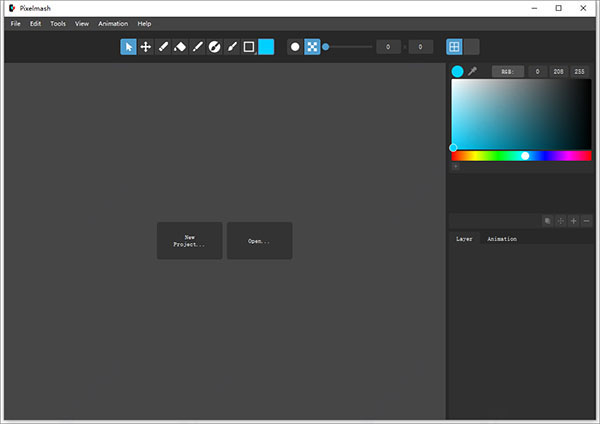
1、软件功能很多,可以在软件绘制新的图形
2、软件提供很多热键,新项目: Cmd / Ctrl + N,在您指定的维度中打开一个新的空白Pixelmash文件。
3、支持复制动画帧、粘贴动画帧、调整项目大小。
4、可以查看烘焙项目解决方案、烘焙项目决议和影响、烘焙层分辨率
5、也可以显示烘烤层分辨率和效果、烘焙层变换
6、支持特效设置,点击add effect就可以添加特效到图片
7、提供很多颜色选择,从颜色选择器配置自己需要的色彩
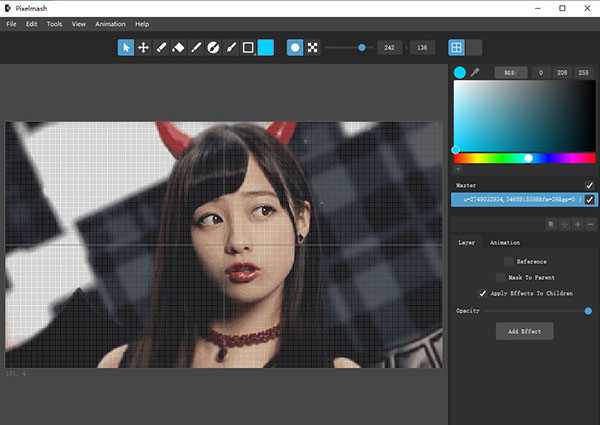
1、软件提供很多工具设计图形,可以在软件手动设计像素。
2、可以在软件使用指定工具处理打开的图形。
3、可以设计2D像素图,将图片加载到软件就可以生2D图。
4、内置很多编辑功能,可以使用画笔在软件上设计图形。
5、支持画笔大小调整,在使用铅笔的时候就可以自定义画笔大小。
6、支持放大功能,需要更清晰查看画布就可以选择放大。
7、支持清除调色板、导出调色板、导入调色板。
8、可以在软件建立新图层(高分辨率)。
9、支持建立新图层(像素化分辨率)类型的新图层。
10、支持复制图层、粘贴图层、粘贴紫菜效果、粘贴图层变换。
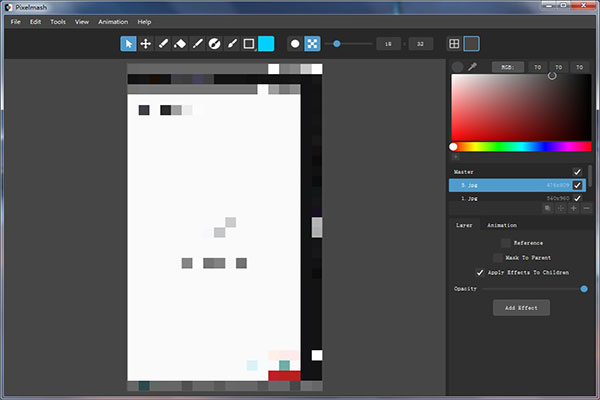
一、鼠标热键
1、更改画笔大小:按住Cmd / Ctrl并向上/向下滚动
使当前刷子变大或变小。适用于画笔,铅笔,擦除和蒙面刷工具。 (您也可以使用热键]和[增加/减少画笔大小。)
2、移动视口:按住选项并单击/拖动鼠标
绘画时移动视口。
3、放大/缩小:向上/向下滚动
无论当前工具模式如何,都可以放大和缩小画布。
4、绘制/擦除直线:右键单击
右键单击画笔/擦除工具将允许您设置一个锚点,以便在下一次单击之后绘制一条直线,之后将绘制/擦除这两个点之间的直线。 (您可以保持右键单击以继续绘制一系列连接线,或者左键单击以结束并返回到正常绘制模式.Esc也将退出到正常绘制模式。)
5、擦除切换:Shift和左键单击
当您使用除擦除之外的其中一个画笔工具时,将执行擦除
6、Masked Brush Toggle:Cmd / Ctrl和左键单击
当你在其他刷子工具(铅笔或普通刷子)中时,将执行蒙面刷操作
7、填充切换:Cmd / Ctrl + Shift和左键单击
当你在其中一个画笔工具(画笔,蒙面画笔,铅笔)时会执行填充
二、键盘热键
新项目:Cmd / Ctrl + N
在您指定的尺寸中打开一个新的空白Pixelmash文件
打开:Cmd / Ctrl + O
打开现有的Pixelmash(PMF)文件或图像
导入图像:Cmd / Ctrl + I
将图像导入项目
保存项目:Cmd / Ctrl + S
将项目另存为PMF文件
将项目另存为:Shift + Cmd / Ctrl + S
将项目另存为新的PMF文件
导出图像:Cmd / Ctrl + E
将项目导出为PNG,TIFF JPG,PNG / JPG / TIFF雪碧表或动画GIF
撤消:Cmd / Ctrl + Z
撤消最后一个动作
重做:Shift + Cmd / Ctrl + Z
重做最后一个动作
复制图层:Cmd / Ctrl + C
复制当前图层
粘贴层:Cmd / Ctrl + V
将复制的图层粘贴为新图层
粘贴图层效果:Shift + Cmd / Ctrl + V
将复制的图层效果粘贴到所选图层上
粘贴图层变换:Shift + Opt + V
将复制的图层的变换粘贴到选定的图层上
复制动画帧:选择+ Cmd / Ctrl + C
复制选定的动画帧
粘贴动画帧:选择+ Cmd / Ctrl + V
将复制的动画帧粘贴到选定的动画帧中
 立即查看
立即查看465.96MB/国产软件
2021-11-06
 立即查看
立即查看114.83MB/国产软件
2021-01-15
 立即查看
立即查看397MB/国产软件
2021-08-10
 立即查看
立即查看2.45GB/国产软件
2021-11-30
 立即查看
立即查看1.9GB/国产软件
2021-01-04
 立即查看
立即查看6.08GB/国产软件
2021-03-03
 立即查看
立即查看727.34MB/国产软件
2021-01-16
 立即查看
立即查看102MB/国产软件
2021-12-09
 立即查看
立即查看249MB/国产软件
2021-12-06
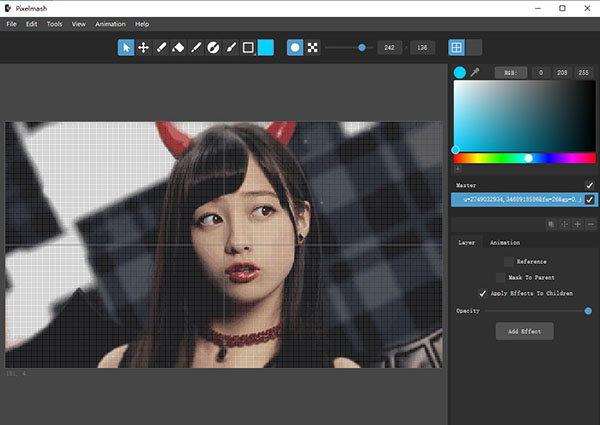
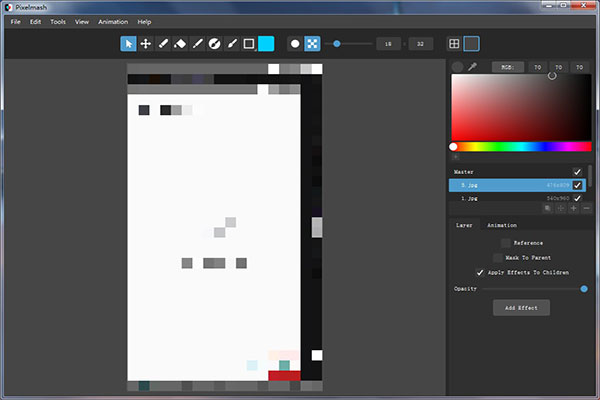
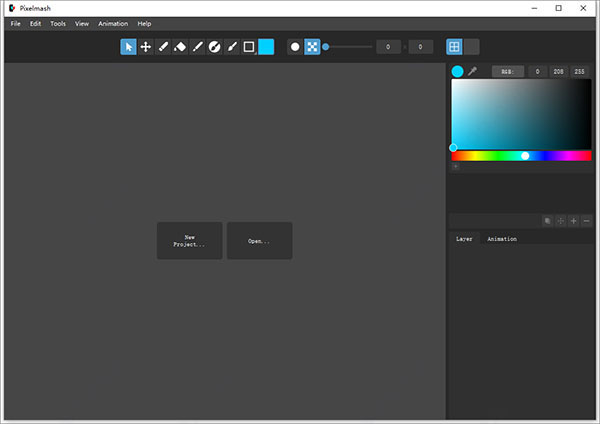
Photoshop 2020破解版1.9GB / 2021-01-04
点击查看UPUPOO激活码领取软件77.98MB / 2021-02-06
点击查看Maya2021最新版1.86GB / 2021-02-03
点击查看Xshell7激活破解版88.18MB / 2021-01-14
点击查看RPG Maker MV全能修改器507KB / 2021-01-05
点击查看Navicat 16破解版108MB / 2021-12-10
点击查看